Win7系统怎么设置定时断网?
来源:pe吧 作者:bill 发布于:2018-01-06 11:15:31 浏览:2703
基本现在每一个家庭都会有一台电脑,那么有些家庭的孩子,下课回家,功课不做,只会打开电脑不停的玩游戏,劝也不听,那我们应该怎么给Win7系统设置自动定时断网,给孩子安排合理的上网时间?
其实这里将要说到的方法是通过系统自带的“任务计划程序”定时运行禁用“本地连接”来实现定时断网操作。
方法/步骤:
1、桌面新建一个txt文本文件,复制这段代码:netsh interface set interface"本地连接"disabled 到txt文本文件里面。意思为禁用本地连接,然后保存,把文件后缀改为.bat;
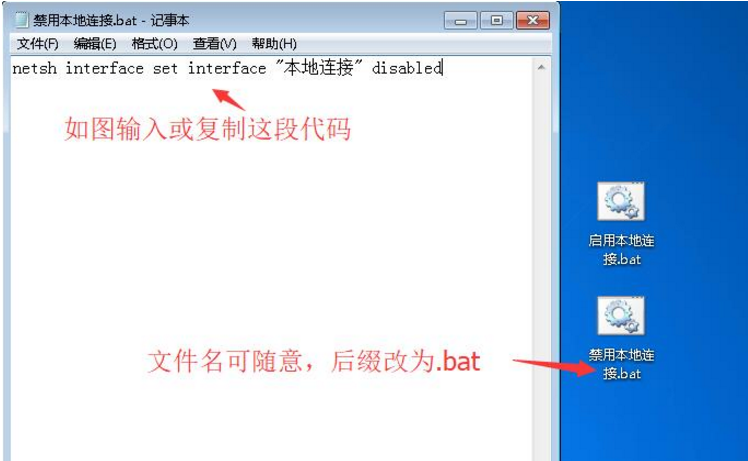
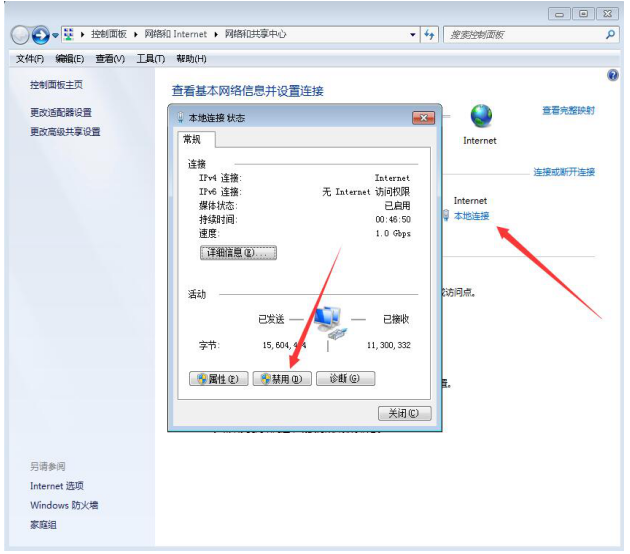
2、依次打开控制面板→管理工具→任务计划程序;
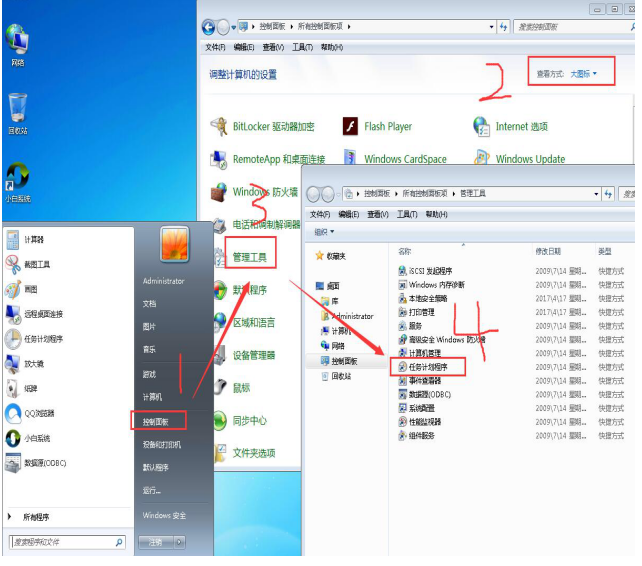
3、在打开的任务计划程序内点击“创建基本任务” 输入名称,点击下一步;
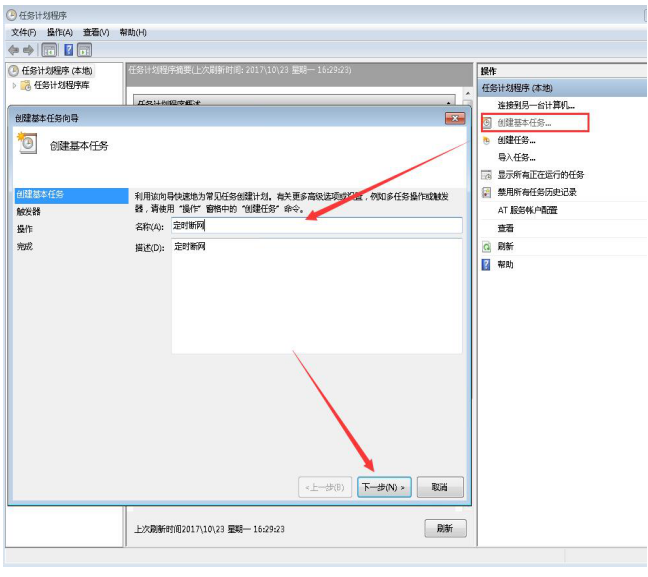
4、这里可以选重复周期,根据自己需要选择;
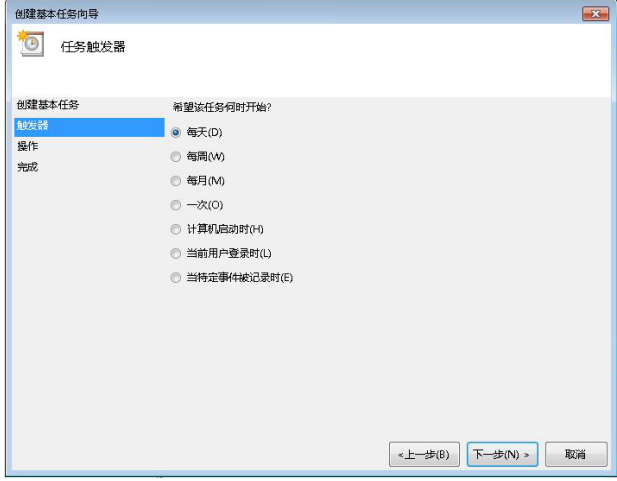
5、设置任务开始执行的时间;
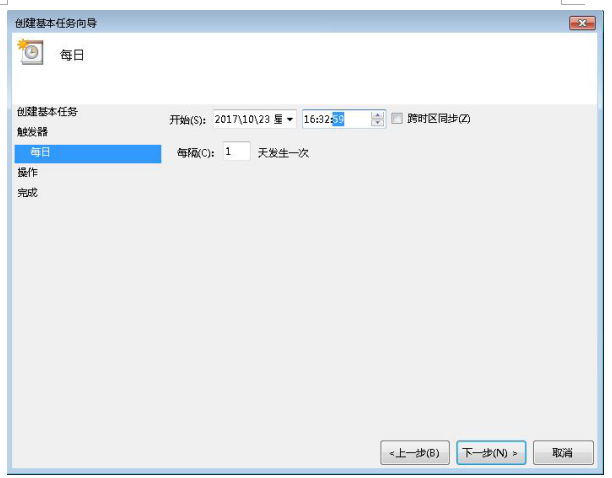
6、选择启动程序;
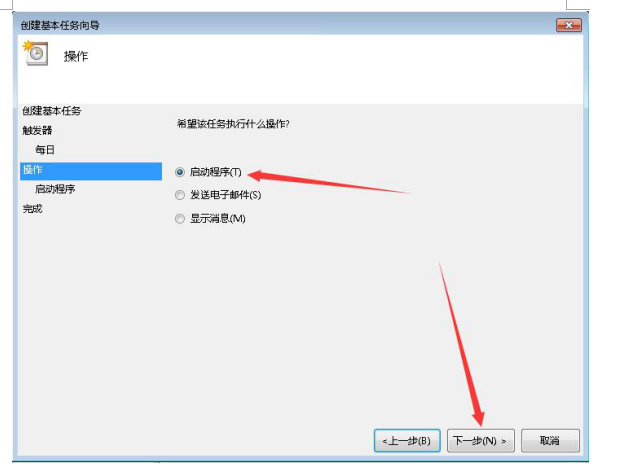
7、点击浏览找到前面编辑好的.bat文件,点击选择这个文件;
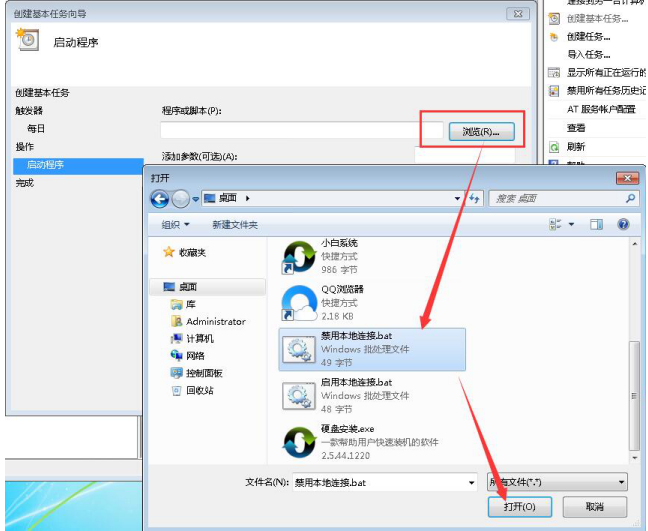
8、点击下一步;
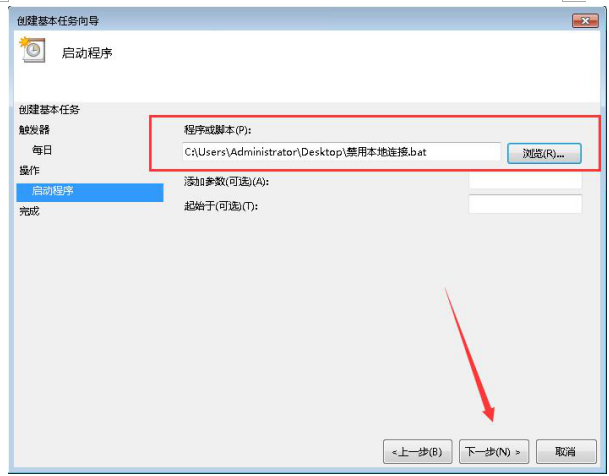
9、点击完成后电脑定时断网就设置完成了,这个原理就是设置在特定的时间内运行禁用本地连接脚本,禁用本地连接后就不能继续上网了;
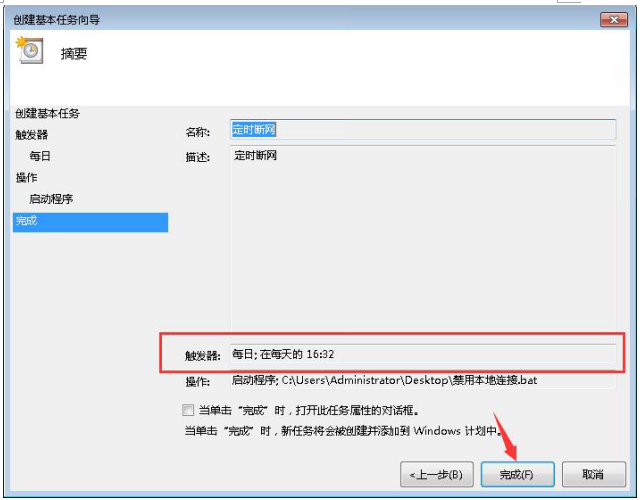
10、如果要启用网络连接,直接打开网络和共享中心打开本地连接右键启用即可或者复制这段代码:netsh interface set interface"本地连接"enabled 到txt文本,后缀改成.bat 双击运行也可以启用本地连接;
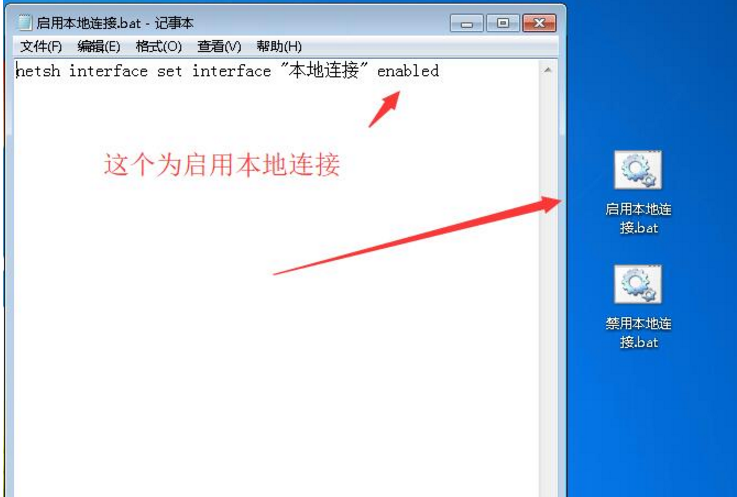
有需要注意的地方是,如果上面的文件移动了保存路径,那就要重新设置一次。如果不需要定时断网,就直接把文件删除或者打开任务计划程序删除这个任务就可以。更多Windows资讯,请关注pe吧。



